在excel中怎么使用格式刷呢?格式刷使用方法介绍
发布时间:2016-12-23 来源:查字典编辑
摘要:excel格式刷怎么用,我们都知道工具栏上的格式刷,酷似一把“刷子”。用它“刷”格式,可以快...
excel格式刷怎么用,我们都知道工具栏上的格式刷,酷似一把“刷子”。用它“刷”格式,可以快速将指定段落或文本的格式延用到其他段落或文本上,让我们免受重复设置之苦!下面小编就为大家介绍格式刷使用方法,来看看吧!
格式刷怎么用
1、格式刷在“常用工具栏”上面在粘贴的旁边
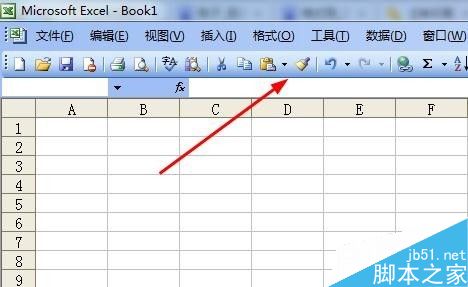
2、选中含有格式的单元格区域
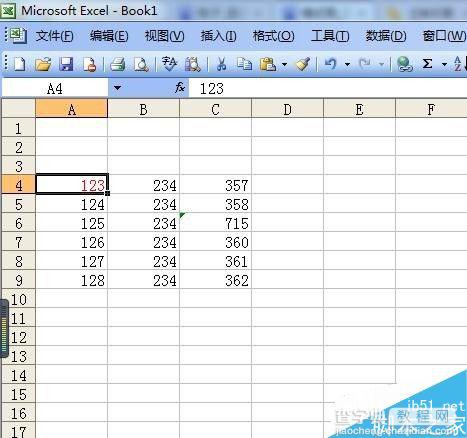
3、单击格式刷,选中的单元格四周会有蚂蚁线出现
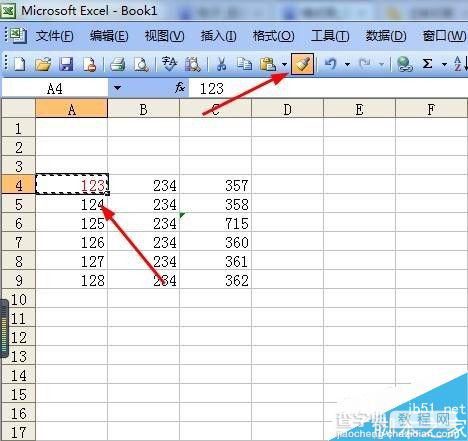
4、单击并拖动鼠标选择目标区,即可将被复制到选中的目标区域。
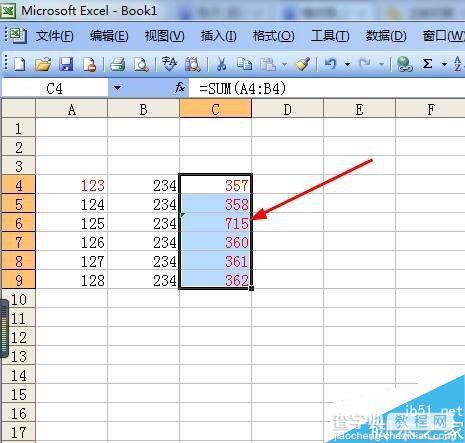
5、选中含有格式的单元格区域,双击格式刷
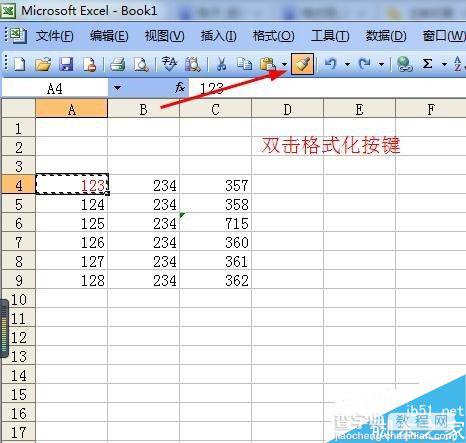
6、就可以把同一个格式“刷”给多个单元格,可以是不连续的单元格
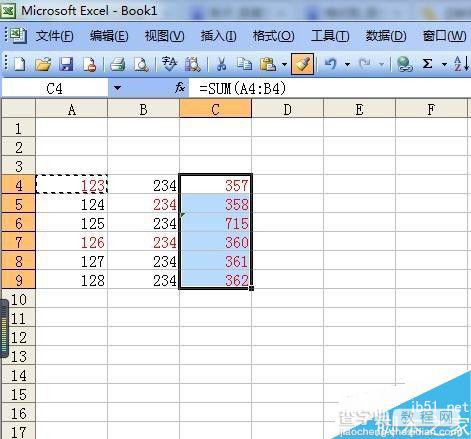
7、退出的方法:键盘esc或者单击格式化图标

注意事项
【格式刷作用】复制文字格式、段落格式等任何格式
以上就是在excel中怎么使用格式刷方法介绍,操作很简单的,希望能对大家有所帮助!


